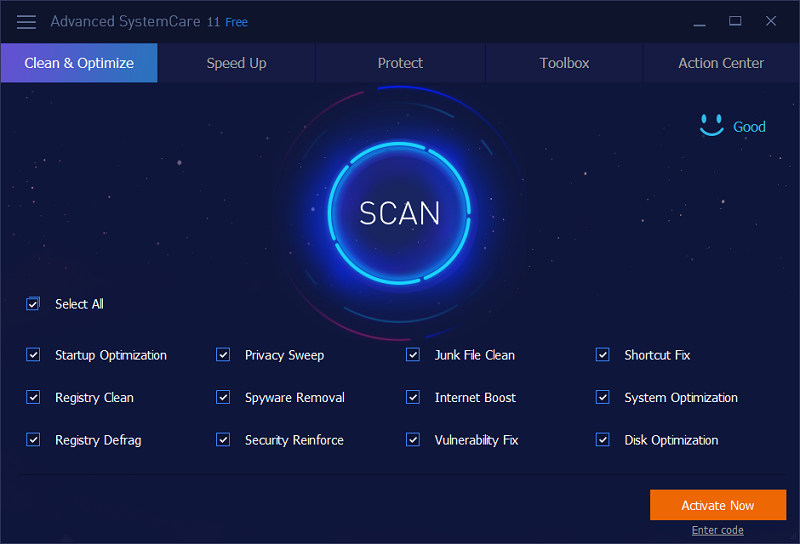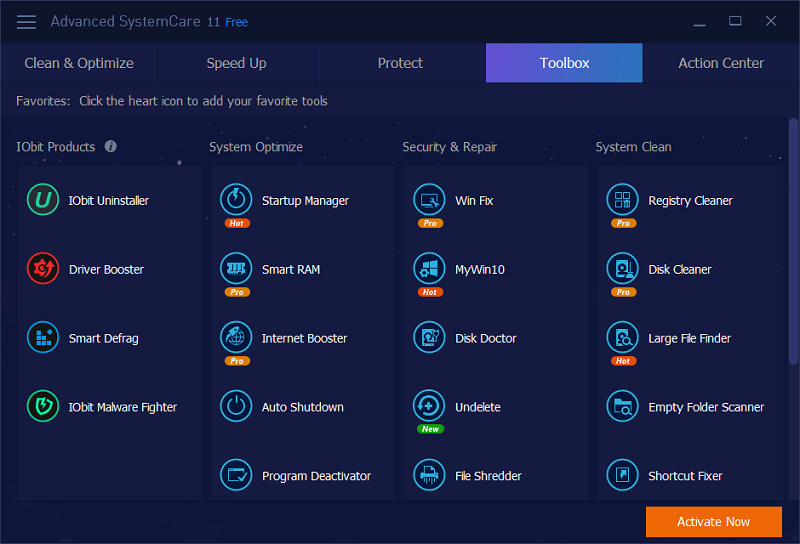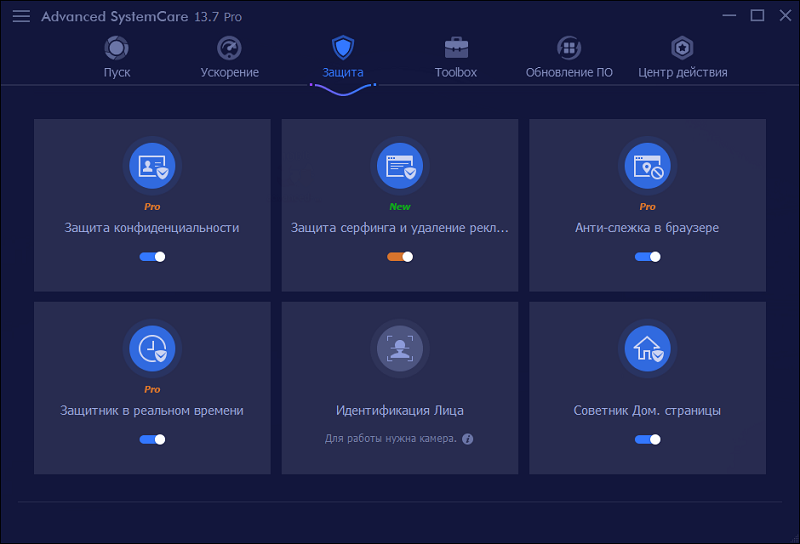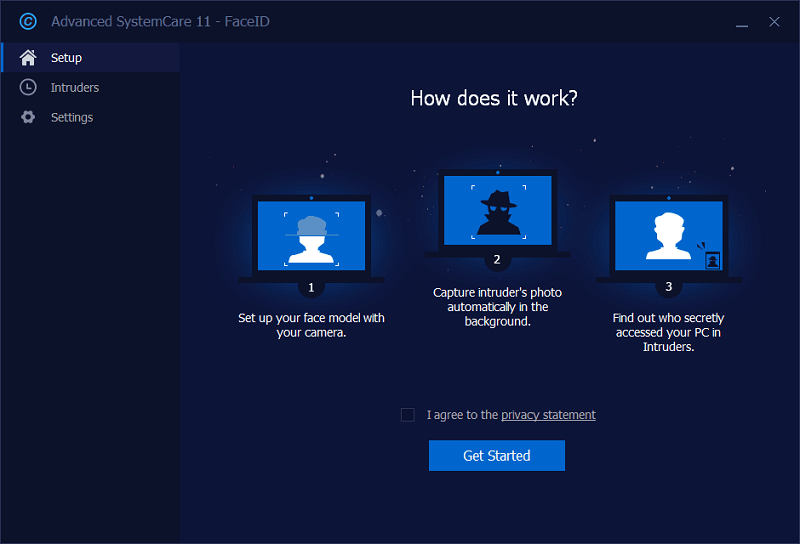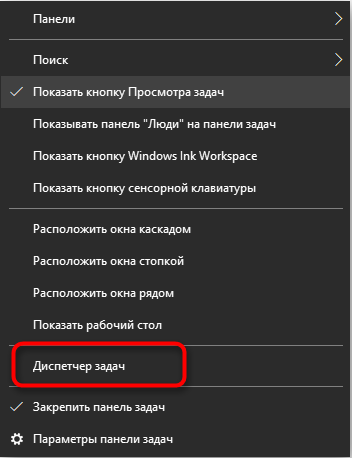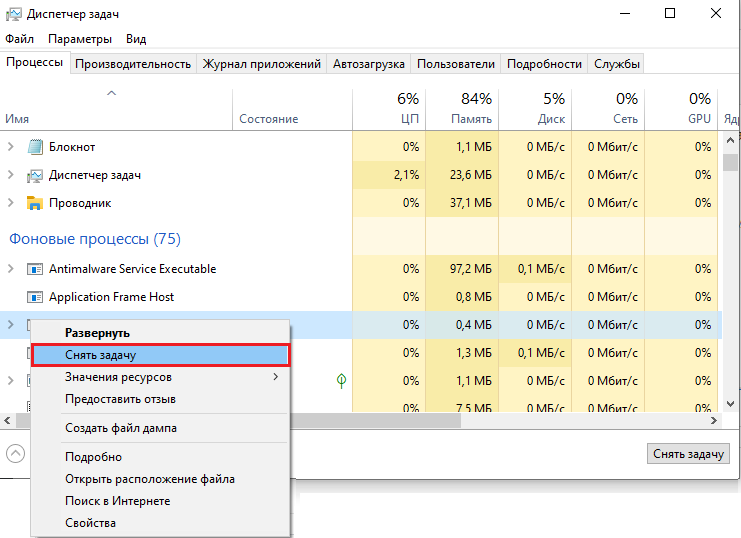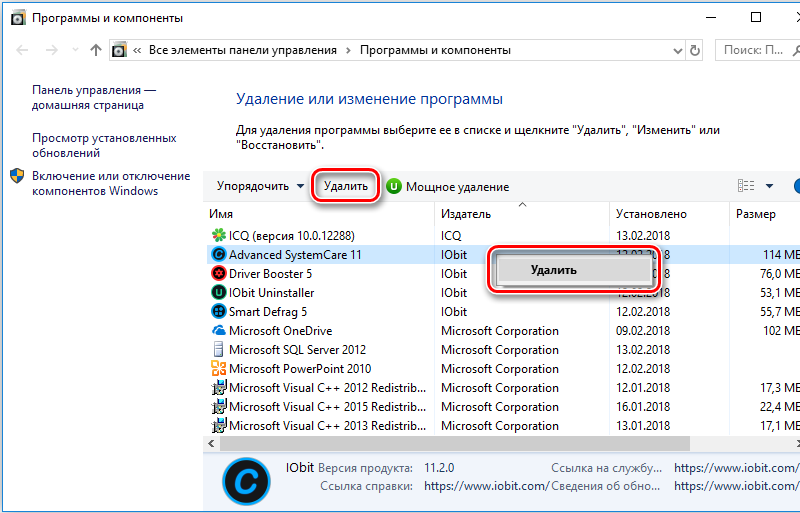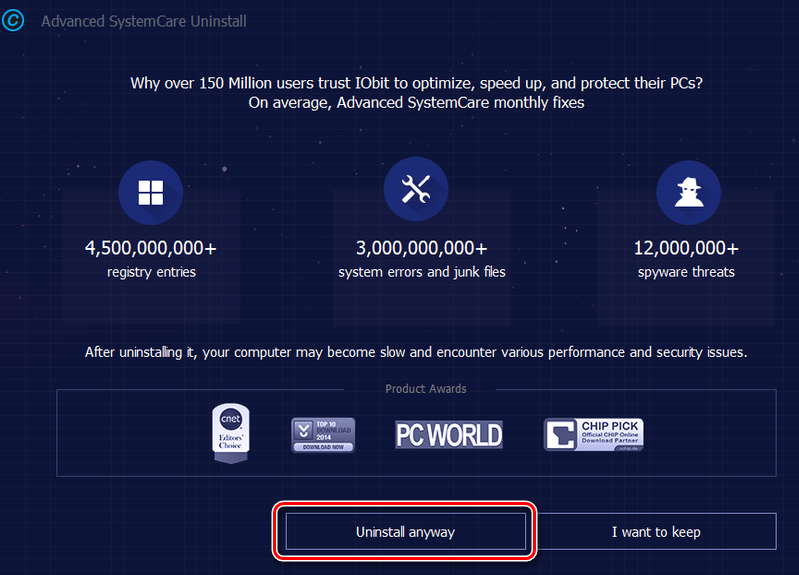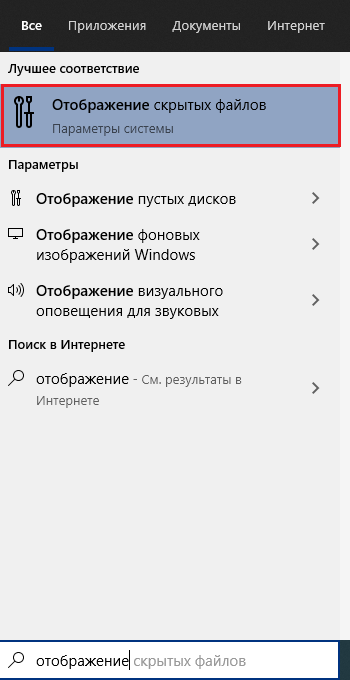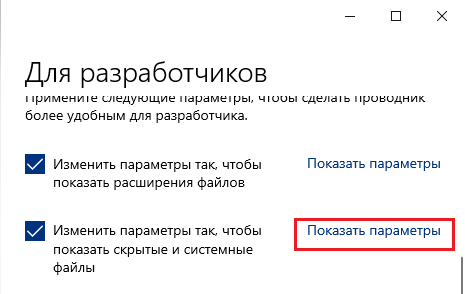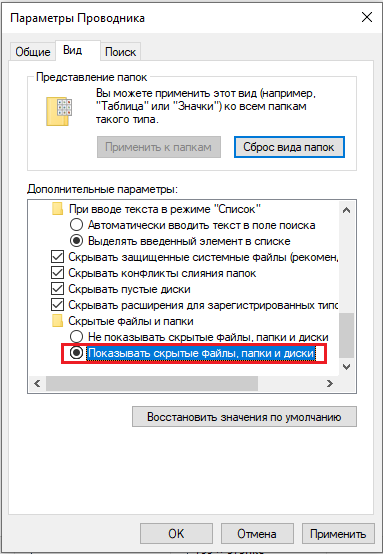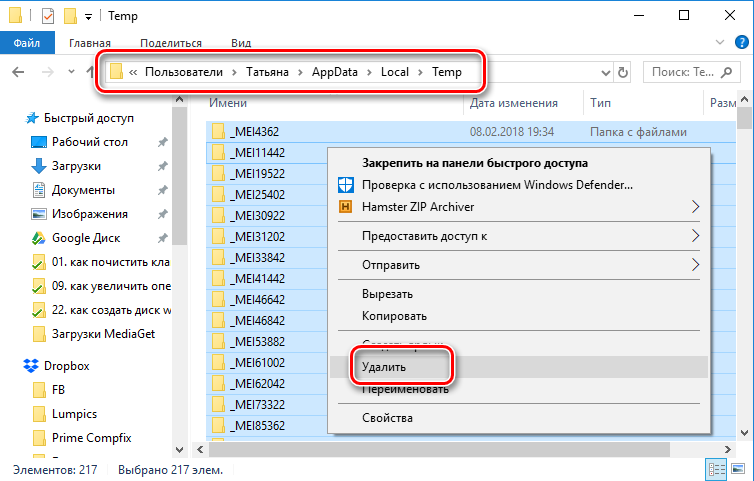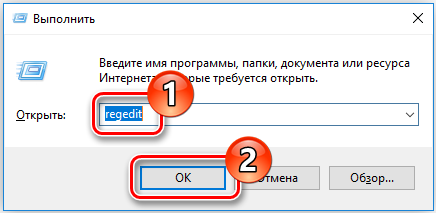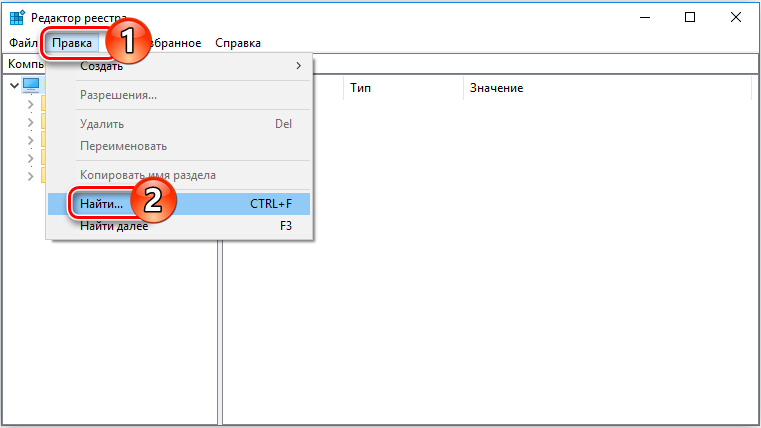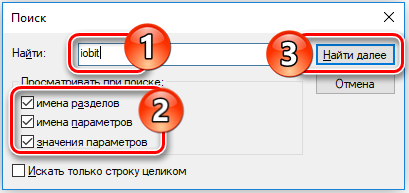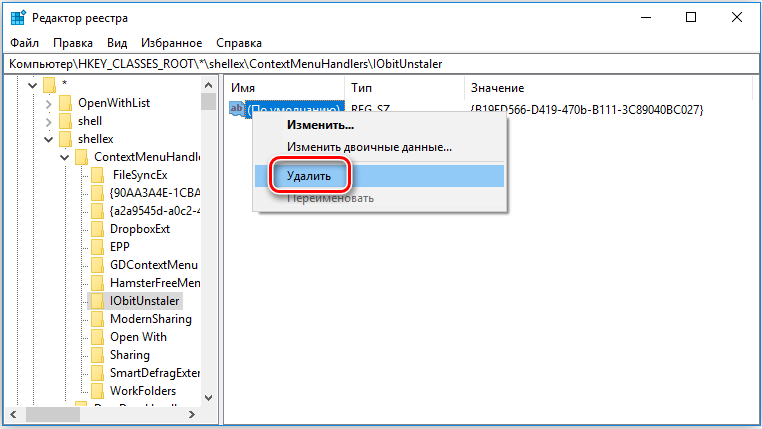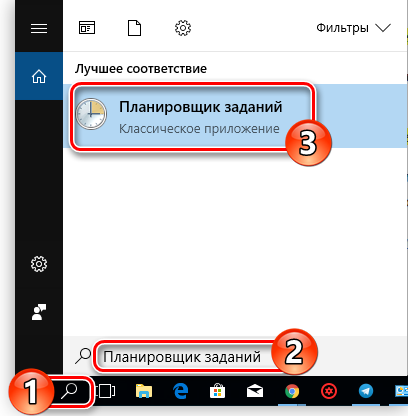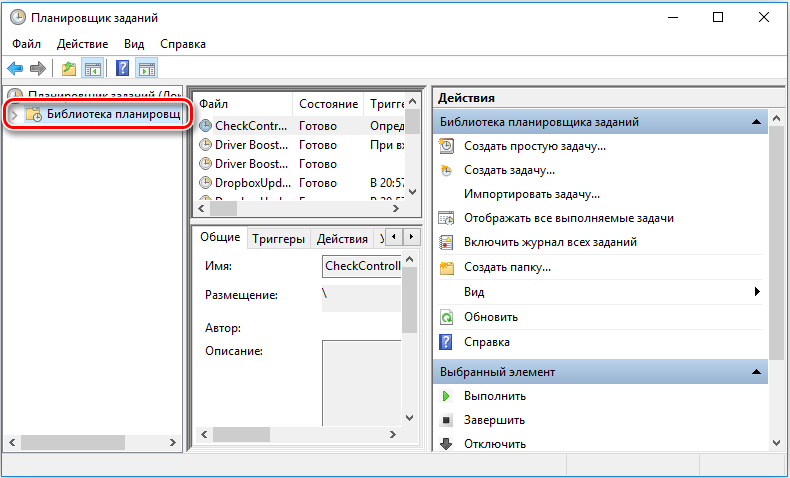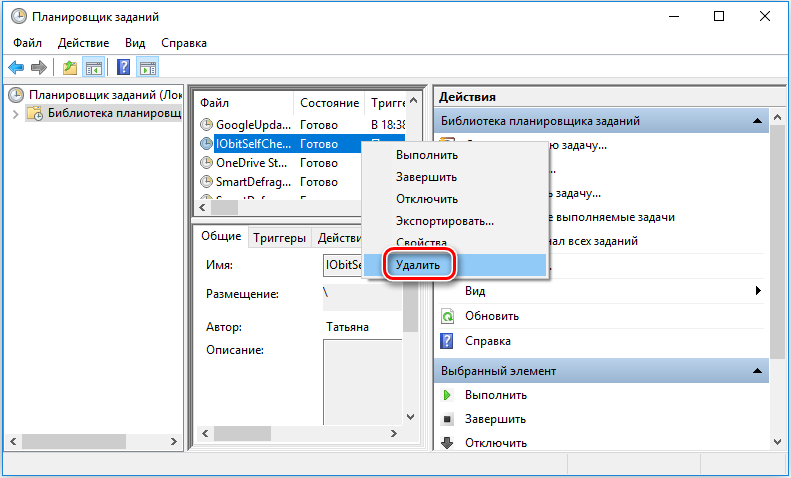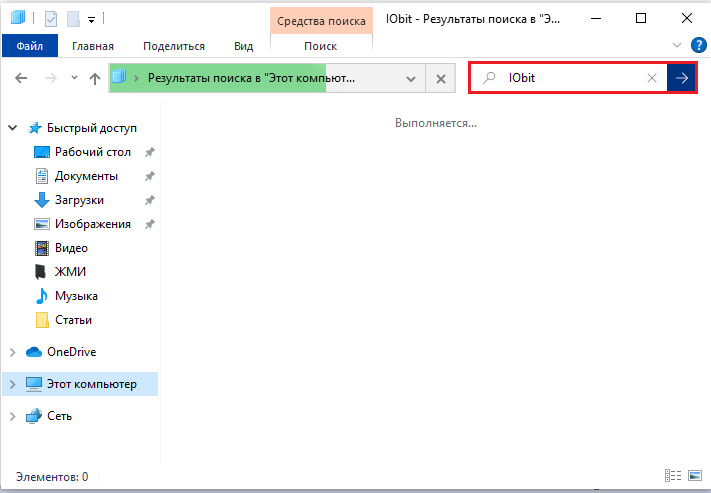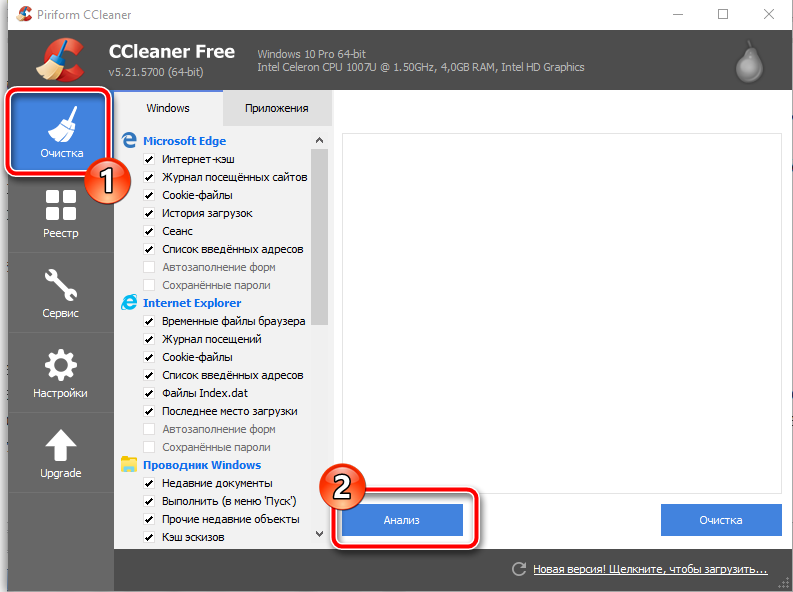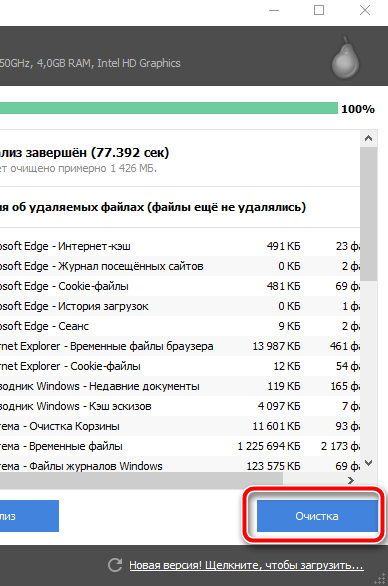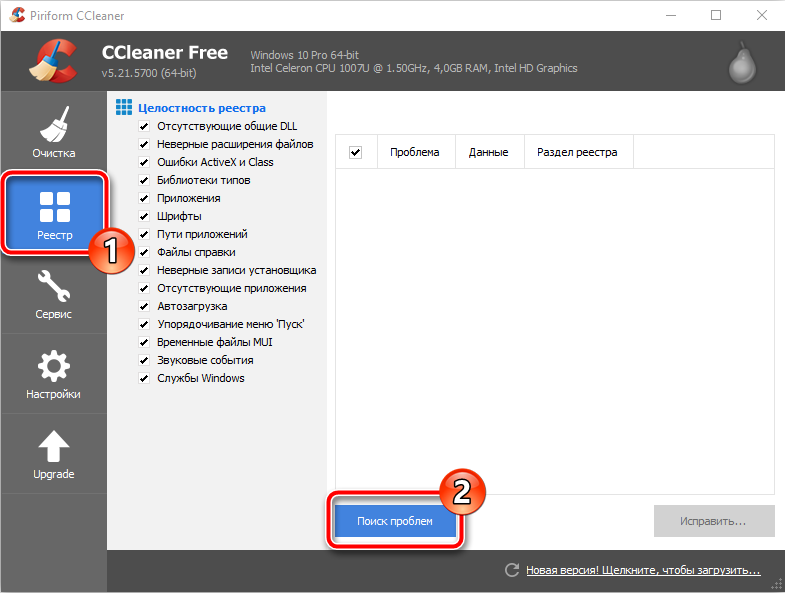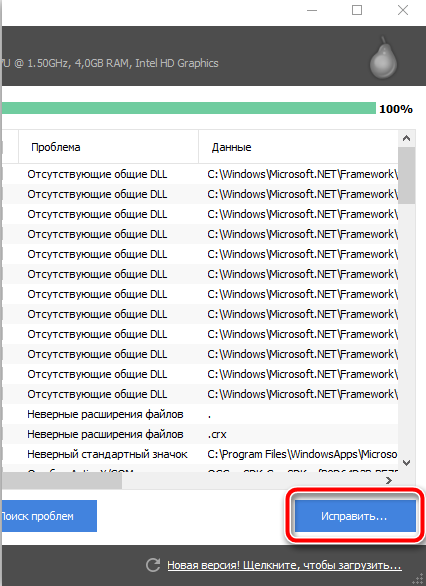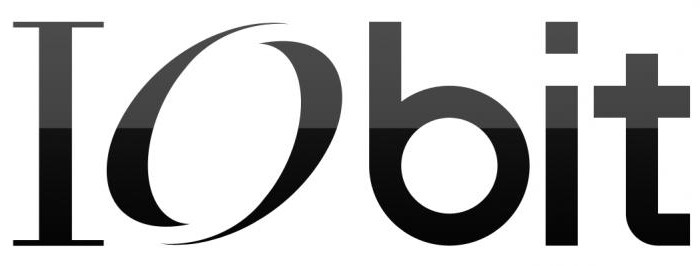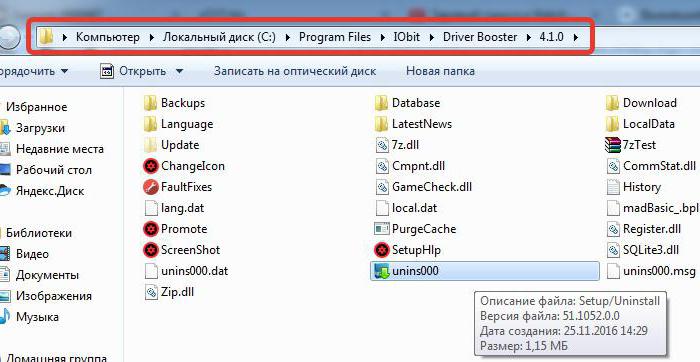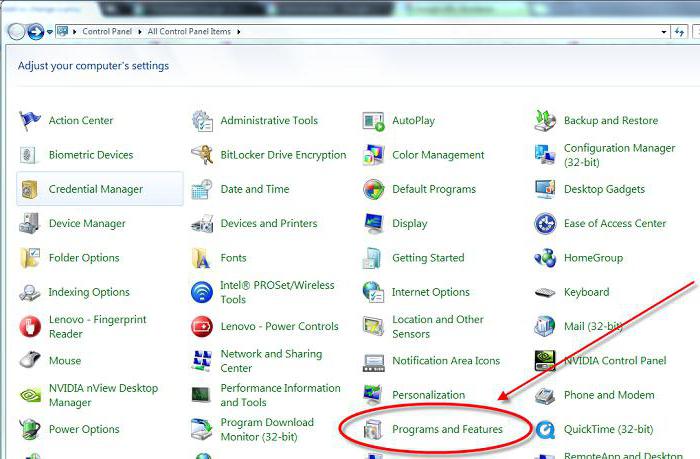Для многих покупка нового компьютера – очевидное решение проблемы с медленным ПК. К счастью, это не единственный вариант. Вы можете сохранить бюджет, если инвестируете в утилиту по настройки ПК, такую как IObit Advanced SystemCare Pro. Приложение позволяет выполнять все действия по восстановлению системы, имеющиеся в IObit Advanced SystemCare Free, а также добавляет оптимизацию в реальном времени, более глубокую очистку реестра и ряд других функций. Advanced SystemCare Pro не полностью соответствует возможностям AVG TuneUp или Iolo System Mechanic, но это приложение для повышения производительности за отличную цену, которое обязательно стоит попробовать.
IObit – что это за программа
IObit Advanced SystemCare хорошо справляется с ускорением медлительных ПК, но утилита имеет ряд недостатков, которые не позволяют ей быть лучшей в рейтингах.
Преимущества:
- Улучшает производительность компьютера.
- Полезный виджет Performance Monitor.
- Health Monitor – предоставляет краткую информацию о системе.
- Имеет несколько функций обеспечения безопасности.
- Восстановление данных.
- Стоимость.
Недостатки:
- Ограничения по установке.
- Дополнительные функции – нужны отдельные загрузки и покупки.
Advanced SystemCare – это инструмент оптимизации ПК на Windows 10, 8 и 7. Последняя версия утилиты – IObit 12. Повышение производительности достигается за счёт оптимизации нескольких компонентов.
Особенности:
- Сканирование и очистка ненужных файлов.
- Турбо ускорение.
- Глубокая оптимизация.
- Оптимизация запуска.
- Безопасность.
- Аппаратное ускорение.
- Оптимизация диска.
- Восстановление данных.
- FaceID и другие функции защиты конфиденциальности.
Дополнения загружаются отдельно. Среди бесплатных есть обновление драйверов вашего компьютера, уничтожение файлов/папок и распознавание лиц FaceID. Среди платных Smart Defrag Pro – $3,99. IObit Uninstaller Pro – $4,99.
Основные возможности программы
Advanced SystemCare предлагается в трёх вариантах: Free, Pro и Ultimate, ориентированный на максимальную безопасность. Бесплатная версия включает в себя стандартную защиту, оптимизацию системы, резервное копирование/восстановление, защита конфиденциальности и функцию ускорения, которая удаляет ненужные файлы и дефрагментирует реестр. Версия Pro ($19,99 в год) имеет дополнительные функции, включая оптимизацию системы в режиме реального времени и защиту от вредоносных программ (антивирус). Ultimate ($29,99 в год) включает множество дополнительных инструментов безопасности, которые защищают от троянов, червей, вирусов и т. д. В отличие от других похожих программ, IObit имеет лицензионные ограничения: софт можно установить только на 3 компьютера. В некоторых случаях такие условия могут стать проблемой. Но если нет, то Advanced SystemCare скачивается и устанавливается за несколько минут!
Новые и старые инструменты
Advanced SystemCare Pro содержит несколько новых, улучшающих систему и ориентированных на безопасность инструментов, пользоваться которыми сможет даже неопытный юзер.
Среди системных компонентов:
- IObit Undelete, восстанавливающий файлы через внутреннее и внешнее хранилище.
- новый механизм оптимизации диска, который повышает его производительность.
Новые функции безопасности:
- Security Reinforce – диагностика и устранение недостатков системы.
- Homepage Advisor – контроль изменения домашней страницы и поисковой системы, чтобы избежать взлома браузера.
Сразу после старта можно запустить сканирование системы. Нужно щёлкнуть значок «Сканировать» на виджете или рабочем столе. Advanced SystemCare Pro проверит ваш ПК на наличие проблем и при необходимости запустит мастер устранения неполадок.
IObit Pro имеет несколько функций, которые либо расширены, либо недоступны в версии Free:
- Disk Cleaner – удаление ненужных файлов.
- Internet Booster – повышение скорости интернет-соединения.
- Registry Cleaner – восстановление проблемного реестра.
- Система оптимизации в режиме реального времени, которая помогает контролировать работу системы на лету.
Это общий и стандартный список функций, который также доступен в других аналогичных программах премиум-класса. В отличие от версии Free, IObit Pro имеет полезный виджет рабочего стола Performance Monitor, который позволяет просматривать нагрузку на процессор, диск, сеть и оперативную память. При чрезмерной загрузке компонентов инструмент предупредит вас об этом. В системном мониторе есть значки быстрого доступа, которые позволяют выключать компьютер, отключать процессы, делать снимки экрана и выполнять другие полезные функции. Это прекрасный способ получить мгновенную информацию о вашем ПК, не переключаясь на приложение.
Дополнительные компоненты
Advanced SystemCare Pro предлагает загрузить другое программное обеспечение от IObit для защиты ПК и повышения его производительности. Например, если Advanced SystemCare Pro не обнаружит другое антивирусное ПО, он предложит загрузить IObit Advanced SystemCare Ultimate, что борется с вредоносными программами. Программа включает в себя некоторые другие интересные функции, такие как WinFix, Smart RAM, Internet Booster, Disk Doctor, Disk Cleaner и т. д. Софт может восстановить файл, который вы уже удалили из корзины, при недостатке ОЗУ освободит виртуальную память, закроет ненужные фоновые задачи, отключит ненужные сторонние службы и программы во время запуска и т. д. С помощью функции распознавания лиц можно настроить разблокировку ноутбука или ПК. Advanced SystemCare также эффективен для повышения скорости интернета, защиты DNS, блокировку отслеживания и т. д.
Интерфейс
IObit имеет очень хороший и удобный интерфейс. На домашней странице есть почти все необходимые функции, включая большую кнопку сканирования. При необходимости вы можете перемещаться между вкладками «Очистить и оптимизировать», «Ускорить», «Защитить», «Панель инструментов» и т. д. Каждая вкладка содержит соответствующие функции. Например, на вкладке «Защита» расположены функции Face ID, Real-Time Protector, DNS Protect и т. д., а в «Ускорить» вы увидите Turbo Boost, Аппаратное ускорение, Глубокая оптимизация, Очиститель приложений/панелей инструментов и т. д.
Улучшения производительности
Чтобы протестировать IObit Advanced SystemCare Pro и позволить ему вдохнуть новую жизнь в ПК, мы выполнили два теста – запуск инструмента производительности системы Geekbench и измерение времени загрузки – до и после запуска софта. Каждый тест проводился 3 раза. До того, как программное обеспечение настроило систему, ноутбук Intel Core i7 X990 Style-Note с тактовой частотой 2 ГГц, 4 ГБ оперативной памяти и твердотельным накопителем Intel на 80 ГБ получил 5914 баллов в Geekbench и загрузился за 50,3 с. После запуска IObit производительность системы улучшилась. Оценка GeekBench выросла до 6104 – более чем на 200 баллов. Время загрузки сократилось до 44,2 с. В целом, утилита оказала определённое положительное влияние на ПК. Она обеспечивает заметное улучшение производительности. Вся ОС стала работать быстрее даже с открытыми iTunes и Steam.
IObit может выполнять глубокое сканирование, обнаруживать ненужные файлы и быстро очищать их. Доступны оптимизация запуска, интернет-ускоритель, средство устранения уязвимостей Windows, дефрагментатор диска, чистка реестра, средство удаления шпионского и рекламного ПО, клинер оперативной памяти и ещё множество функций. Дополнительно при использовании программы решаются все возможные проблемы с конфиденциальностью. Факторов, замедляющих скорость работы ПК, может быть множество. Но Advanced SystemCare может настроить несколько важных вещей, которые разблокируют максимальную скорость и производительность. Это делается с помощью функции Turbo Boost, которая останавливает ненужные службы. Он также глубоко оптимизирует некоторые вещи, такие как отключение ненужной анимации, автозапуск со съёмных дисков и т. д.
Удаляем IObit с компьютера
Полностью удалить IObit с компьютера можно как вручную, так и с помощью стороннего программного обеспечения.
Удаление программ
Это ручной способ удаления программы IObit Uninstaller, для выполнения которого требуется несколько шагов. Первый – остановить запущенный процесс:
- Щёлкните правой кнопкой мыши на панели задач в нижней части экрана и выберите «Запустить диспетчер задач».
- Нажмите на вкладку «Процессы», чтобы увидеть запущенные в данный момент программы, а затем выберите «Показать процессы всех пользователей».
- Нажмите на IObit, если он активен, а затем нажмите «Завершить процесс».
Для вызова диспетчера задач можно использовать комбинацию Ctrl+Alt+Delete. Следующим шагом будет удаление программы через панель управления:
- Нажмите кнопку «Пуск» и выберите «Настройки».
- Выберите «Система».
- Нажмите на Приложения и функции на левой панели интерфейса.
- Прокрутите вниз, чтобы найти IObit, нажмите на программу и выберите «Удалить».
- Подтвердите действие, нажав «Удалить» во всплывающем окне.
Удаление временных файлов
Как удалить IObit полностью? Для начала нужно включить отображение скрытых папок:
- Пуск – введите «отображение» и выберите Отображение срытых и системных файлов.
- «Изменить параметры так, чтобы показать скрытые…».
- Прокрутите открывшееся окно настроек в самый и выберите «Показывать скрытые файлы».
- Применить/ОК.
На диске С остаются папки с временными файлами, компонентами расширений и т.д. Удалять их нужно вручную. Откройте Мой компьютер и перейдите в:
- C:\Windows\Temp.
- C:\Пользователи\имя пользователя\AppData\Local\Temp.
- C:\Пользователи\Default\AppData\Local\Temp.
- C:\Пользователи\All Users\TEMP.
Поочерёдно откройте и удалите всё содержимое каталогов. Помимо мусора от IObit, здесь содержатся временные файлы других приложений. Не бойтесь их удалять.
Очистка реестра
После основных и временных файлов необходимо полное удаление оставшихся записей реестра:
- Введите «Regedit» в строке поиска рядом с кнопкой «Пуск», и запустите редактор реестра.
- На вкладке «Правка» выберите «Найти» (или нажмите одновременно Ctrl+F).
- Введите «IObit», нажмите «Найти далее».
- Поочерёдно удаляйте все каталоги и файлы реестра, пока поиск не завершится.
- Перезагрузите ПК.
Очистка планировщика заданий
Следующий шаг – очистить планировщик заданий:
- Пуск — введите «планировщик заданий» и выберите программу в списке.
- Справа выберите ветку «Библиотека планировщика».
- В средней части окна пролистайте список задач (их немного) и удалите все, где есть IObit – сначала в именах файлов по алфавиту, потом в колонке Автор.
Контрольная чистка
Последним этапом будет контрольная чистка проводника:
- Откройте Мой компьютер и введите в строку поиска «IObit», нажмите Enter.
- Дождитесь окончания поиска и удостоверьтесь, что все папки и файлы с таким названием были удалены.
Все эти шаги помогут убрать программу полностью. В качестве альтернативы можно воспользоваться сторонним приложением, которое выполнит все действия автоматически.
Удаление IObit сторонними программами
Рассмотрим процесс на примере популярного CCleaner:
- После запуска откройте вкладку Сервис, в меню Удаление программ найдите IObit
- Выберите Деинсталляция и при запросе подтвердите действие.
- Вернитесь на первую вкладка Очистка и нажмите кнопку Анализ.
- Здесь же можно задать критерии очистки, включая настройки Проводника, Chrome, антивируса и т. д.
- Дождитесь окончания сканирования и нажмите кнопку «Очистка».
- На вкладке Реестр нажмите Поиск проблем, затем «Исправить отмеченные».
IObit Advanced SystemCare Pro – заслуживающая внимания утилита, которая ловко повышает производительность ПК. Программа выполняет практически те же функции, что и лидеры категории, а стоит немного дешевле. К сожалению, IObit имеет лицензионные ограничения – для полной настройки нужно загрузить (в некоторых случаях купить) дополнительные расширения, но, тем не менее, программа является надёжным и стабильным выбором.
Если вы обнаружили на своём компьютере программу IObit и думаете, как удалить её, то для решения проблемы вы в нужном месте. Я кратко расскажу вам, что это за программа IObit и как убрать её с ПК полностью с оставшимися файлами.
IObit что это за программа
Итак, IObit Uninstaller — это программа, главная функция которой заключается в удалении любого софта и папок. На первый взгляд может показаться, что Иобит Унинсталлер является полезным инструментом, однако на самом деле от данной программы больше вреда, чем пользы. Поэтому лучшее решение это удаление IObit с компьютера полностью и навсегда.
Главный недостаток IObit заключается в том, что для своей работы она требует много системных ресурсов, из-за чего слабые компьютеры могут начать серьезно тормозить. Кроме того, IObit uninstaller устанавливается вирусно без ведома пользователя, как и Related Searches, QQPCRtp.exe. К примеру, установки браузера Амиго будет достаточно для того, чтобы в системе появился IObit uninstaller. Данный инструмент внедряется в систему и отнимает у нее функцию удаления, поэтому удалить IObit uninstaller стандартным способом не удастся. Что интересно, всеми функциями пользоваться вы не сможете без активации программы и ввода лицензионного ключа.
Основные возможности программы Иобит Унинсталлер на русском:
- Поиск программ, которые редко используются пользователем ПК;
- Удаление любого софта;
- Восстановление удаленных программ;
- Удаление любых панелей инструментов;
- Принудительное удаление тех программ, которые нельзя удалить при помощи стандартных средств операционной системы.
Как убрать IObit Uninstaller с ПК
Существует два способа удаления программы IObit: вручную и при помощи специального софта. Первый способ является более эффективным и надежным, так как вы точно будете знать, что все файлы, связанные с Iobit uninstaller, будут полностью уничтожены и стёрты. К тому же, используя такой метод, вам не придется беспокоиться о том, что у вас возникнут новые проблемы с софтом для удаления Iobit uninstaller. Единственное преимущество программного способа — это простота. Его рекомендуется использовать пользователям, которые плохо разбираются в компьютерах и предпочитают доверять их администрирование более опытным друзьям или программам.
Удаление при помощи SpyHunter 4
Процесс удаления происходит в полностью автоматическом режиме. Вам достаточно запустить утилиту и начать поиск вредоносных программ. Из результатов поиска выберите Iobit uninstaller и другие ненужные программы и очистите их. Некоторые люди могут заявить, что удаление при помощи SpyHunter 4 ничем не отличается от стандартных средств Windows, однако в действительности это не так. В отличие от стандартного удаления, реализованного в операционной системе, данная программа чистит все файлы и записи в реестре, которые связаны с Iobit uninstaller.
Как удалить Iobit uninstaller вручную?
- Запустите диспетчер задач, нажав на комбинацию клавиш “CTRL+ALT+DEL”, перейдите на вкладку процессы и завершите все процессы Iobit.
- Через панель управления зайдите в “Удаление программ”.
- Найдите в списке Iobit и удалите его.
- Перезагрузите систему.
- Откройте меню Пуск и в строке поиска наберите следующий текст: “Планировщик заданий”. Откройте его.
- Выберите из списка «Библиотека планировщика заданий» программу Iobit uninstaller.
- Перейдите на вкладку “Действия” и запомните путь к папке.
- Удалите из планировщика Iobit на русском языке.
- Перейдите к папке, путь к которой вы запомнили, и уничтожьте ее с компьютера.
- Зайдите в редактор реестра Windows, написав в строке поиска меню Пуск: “regedit”.
- В редакторе реестра в строке поиска напишите “Iobit” и удалите все то, что появится в результатах полностью.
- Перезагрузите систему.
- Готово, теперь ваш ПК полностью очищен от программы вирус Иобит Унинсталлер.
Если у Вас не получается что то сделать самостоятельно, то советуем обратится в круглосуточную компьютерную помощь — pchelp24.com.
- 5
- 4
- 3
- 2
- 1
(27 голосов, в среднем: 4.1 из 5)
IObit — это популярное программное обеспечение, которое предназначено для оптимизации и ускорения компьютера. Однако, если вы решили удалить IObit с вашего компьютера в Windows 10, следуйте этой пошаговой инструкции:
Шаг 1: Закройте все запущенные приложения
Перед тем, как удалить IObit с компьютера, закройте все запущенные приложения, связанные с IObit.
Шаг 2: Откройте «Панель управления»
Откройте «Панель управления» и перейдите в раздел «Программы и компоненты».
Шаг 3: Найдите IObit и выберите «Удалить»
Найдите программу IObit в списке установленных программ и выберите «Удалить». Если вы используете Windows 10, можете воспользоваться поиском, чтобы быстрее найти нужную программу.
Шаг 4: Удалите все связанные файлы и папки
После того, как IObit будет удален, удалите все связанные файлы и папки. Для этого, зайдите в «Проводник» и найдите папки, которые связаны с IObit. Удалите их полностью.
Шаг 5: Очистите реестр
Нажмите клавишу «Win» + «R» на клавиатуре, введите «regedit» и нажмите «Enter». Вы перейдете в редактор реестра. Найдите ключи, связанные с IObit, и удалите их.
Шаг 6: Перезагрузите компьютер
Перезагрузите компьютер, чтобы завершить удаление IObit полностью.
После завершения этой инструкции, вы полностью удалите IObit со своего компьютера в Windows 10.
Совет: Если вы не уверены, нужна ли вам программа IObit, то прежде чем удалять ее, попробуйте найти информацию о ее соответствии вашим требованиям. Также, перед удалением программ, рекомендуется сделать резервное копирование важных данных.
Советы и рекомендации Задать вопросНаписать пост

По сути, Uninstaller не несет особого вреда, но он устанавливается в комплекте с основным продуктом iobit и заменяет собой стандартное удаление программ. Сама программа не очень удобна, поэтому зачастую ее пытаются удалить. Как это сделать мы и рассмотрим в этой статье.
Как полностью удалить приложение
Абсолютно все версии ОС Windows в панели управления имеют специальную функцию по удалению различных приложений. На примере мы рассмотрим удаление программы в ОС Windows 10. Чтобы провести стандартную деинсталляцию необходимо:
- Зайти в «Панель управления».
- Далее, в «Программы и компоненты».
- Появляется список программ, уже установленных на компьютере. Здесь можно найти как софт, так и различные драйвера. Находим в этом списке IObit Uninstaller и кликаем по ней левой кнопкой мыши.
- Вверху, над списком программ выбираем «Удалить».
- Процесс запущен. В среднем удаление может длиться не более 2-3 минуты. Всё строго индивидуально и зависит от характеристик компьютера.
Удаление оставшихся папок
- После того как приложение удалится из системы, некоторые файлы всё равно останутся на компьютере, поэтому продолжаем деинсталляцию.
- Заходим в «Локальный диск (C:)» либо на другой системный диск, где установлена ОС Windows.
- Открывает папку «Program Files».
- Находим папку под названием «IObit», кликаем по ней правой кнопкой мыши и выбираем «Удалить».
- Эта папка может остаться даже после деинсталляции приложения, там находятся различные файлы, мешающие системе нормально работать.
Чистим реестр от мусора
После удаления папки, не стоит забывать о реестре. Там наверняка остались записи и файлы, которые будут продолжать подгружать ПК. Чтобы очистить все записи в реестре, оставшиеся после IObit можно воспользоваться специальным приложением под названием «Ccleaner». Ccleaner – это лучшая улита исправления ошибок и очистки реестра от ненужных записей, которые вредят и негативно влияют на работу ПК.
Кроме этого реестр можно почистит вручную. Для этого достаточно найти в пуске кнопку Выполнить или нажать сочетание клавиш Win + R. Затем в окне вводим regedit и по нажатию F3, в открывшемся поиске, удаляем все упоминания iobit.
Правим планировщик заданий

- Зайди в панель «Пуск».
- Далее, в «Средства администрирования».
- Заходим в «Планировщик заданий».
- В списке планировщика находим и выбираем IObit.
- Жмём «Delete».
Если у Вас появлялась необходимость удалить зловещий софт с ПК, то рекомендуется проводить все операции собственноручно, без использования различного вспомогательного софта.
Reader Interactions
В этой статье речь пойдет о программе iObit, как удалить полностью вручную ее и как с помощью вспомогательных программ. В целом сразу стоит оговориться, для тех кто не знает, iObit — это не одна программа, а целый пакет системных утилит для оптимизации работы всех компонентов компьютера, для повышения общей производительности. Другими словами, в статье будет разобрано, как удалить все программы от компании iObit.
Где находится корневая папка программы
Но до рассказа о программе iObit (как удалить и что за чем делать) стоит забежать немного вперед и пояснить, где и как найти корневую папку каждой из программ. Конечно, каждую программу по отдельности мы рассматривать не будем. Каждый приведенный способ отлично работает со всем пакетом приложений.
Сначала рассмотрим наиболее простой и понятный способ — с помощью ярлыка на рабочем столе. Дело в том, что после установки любой программы, будь она из пакета iObit или совсем сторонняя, во время инсталляции у вас спросят о том, хотите ли вы разместить ярлык на рабочем столе. И если вы в числе тех, кто поставил галочку напротив этого пункта, то смело можете пользоваться этим способом.
Суть его заключается в следующем: после нажатия правой кнопкой мыши (ПКМ) по ярлыку программы откроется меню. В нем нужно будет выбрать «Расположение файла». Вот и все, корневая папка программы открыта. Но если ярлыка нужной программы у вас не наблюдается на рабочем столе, тогда переходим ко второму способу.
Он не сильно-то и отличается от первого, все, что поменяется, это место действий. На этот раз необходимо будет проводить все манипуляции в меню «Пуск».
Войдите в меню «Пуск» → «Все программы». Будет виден список программ. Из списка отыщите нужную вам и проделайте все вышеперечисленные манипуляции снова. По итогу перед глазами вы должны видеть корневую папку.
Если же и в меню «Пуск» ярлыка не обнаружилось, то вам поможет только третий способ. Он заключается в том, чтобы вы самостоятельно отыскали эту папку в проводнике.
Если вы при установке программы самостоятельно назначали место установки, то перейдите именно туда. В противном случае программа устанавливается по стандарту, на диск C. Следует войти на него, далее перейти в папку Program File и уже в ней отыскать папочку с названием iObit. Как удалить все программы — рассмотрим чуть позже, а на данном этапе вы должны наблюдать все установленные пакеты приложений. Просто переходите на то, которое желаете удалить.
Удаляем с помощью деинсталлятора
Итак, рассказывая об iObit, как удалить программу, нельзя не упомянуть о самом стандартном способе. К тому же основное мы уже знаем — где располагается корневая папка приложения. Чтобы долго не разглагольствовать, перейдем сразу к сути.
- Вам нужно войти в директорию программы.
- В ней отыскать файл с наименованием «unins000» и с расширением .exe.
- Запустить файл.
После того как вы сделаете эти три легких действия, перед вами будет окно, в котором будут спрашивать о том, точно ли вы хотите избавиться от этой программы раз и навсегда. Если это так, то смело жмите кнопку «Да», в противном случае — «Нет».
Как удалить iObit с компьютера полностью с помощью этого способа, мы разобрались, но в случае если по какой-то причине вы не смогли отыскать нужную папку, следующий способ вам поможет.
Удаление с помощью «Программ и компонентов»
Итак, продолжаем говорить об iObit. Как удалить программу деинсталлятором, мы уже разобрали, сейчас же поговорим о том, как ее удалить с помощью стандартной утилиты Windows — «Программы и компоненты».
На самом деле для кого-то этот способ покажется даже проще, чем предыдущий, так как не нужно будет искать директорию программы. Но перейдем ближе к сути.
- Первое, что нужно будет сделать, это войти в «Панель управления». Войдите в меню «Пуск» и среди всех плиточек нажмите на одноименную.
- В появившемся окне отыщите «Программы и компоненты». Откройте данную утилиту.
- В списке всех программ найдите ту, которую хотите удалить. Выделите ее.
- Нажав ПКМ из контекстного меню, выберите «Удалить/Изменить».
После того как вы это сделаете, появится уже знакомое окно с подтверждением операции — жмите «Да».
Вот вы и узнали, как удалить iObit с компьютера полностью с помощью стандартной утилиты Windows.
Удаление с помощью iObit
Для кого-то этот подзаголовок покажется странным, ведь как можно iObit удалить с помощью iObit? А все просто. Дело в том, что в пакете программ есть одна под названием Uninstaller. Эта программа отвечает за то, чтобы совершать удаление других программ, но также она может удалить и себя саму.
Итак, скачайте эту программу, если ее у вас нет. Запустите. Выберите из списка нужную программу и нажмите «Удалить».
Вот мы и разобрались, как удалить iObit с компьютера полностью. Windows 8 была представлена в статье, но в целом и на других ОС Windows все действия аналогичны.